金蝶EAS房地产售楼系统综合操作指导手册(附图片完整版)
- 格式:doc
- 大小:6.16 MB
- 文档页数:46
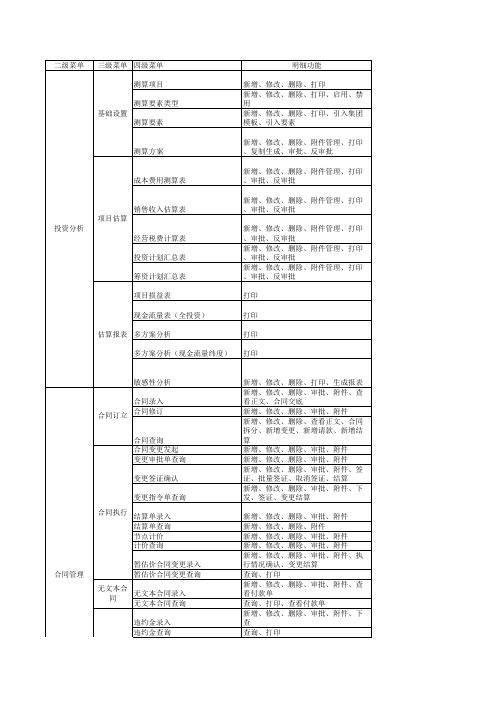

EAS操作手册培训(售楼)目录一、公共操作 (1)1、密码修改 (1)2、查询操作 (1)3、列表界面修改 (1)二、置业顾问 (1)1、客户建立、更名、修改信息 (1)2、商机建立 (1)3、跟进 (2)三、销售内勤 (2)1、认购、签约 (2)2、变更 (2)四、财务 (2)1、收付款管理收款 (2)2、消息中心收款 (3)3、银行放款 (3)4、代收费用 (3)5、违约金 (3)五、行政 (3)1、网签备案 (3)六、其他 (3)1、按揭 (3)2、入伙 (3)3、补差 (4)4、产权 (4)一、公共操作1、密码修改参照《EAS操作手册- 安装及基础操作》中密码修改部分2、查询操作参照《EAS操作手册- 安装及基础操作》中查询操作部分1、新建查询2、保存查询方案重点:查询方案的保存3、列表界面修改参照《EAS操作手册- 安装及基础操作》中列表界面修改部分1、排序2、更改列3、导出列表二、置业顾问1、客户建立、更名、修改信息参照《EAS操作手册–售楼》中客户台账部分1、客户建立(客户重复、客户不重复)2、客户更名3、客户信息修改重点:为了保证分析的正确性,请使用者保证数据的完整性;各字段填写要求2、商机建立参照《EAS操作手册–售楼》中客户商机部分1、商机建立2、商机修改重点:关于商机的激活、关闭;关于商机的阶段3、跟进参照《EAS操作手册–售楼》中商机跟进部分三、销售内勤1、认购、签约参照《EAS操作手册–售楼》中认购、签约部分重点:关于商机的激活、关闭;关于商机的阶段2、变更参照《EAS操作手册–售楼》中变更部分重点:附件的上传参照《EAS操作手册- 安装及基础操作》中附件上传部分重点:附件管理只有在保存后才可点击1、延期签约重点:选择价格变更、变更原因、约定签约日期2、延期付款重点:选择价格变更、变更原因、各款项付款日期3、换房参照《EAS操作手册–售楼》中换房部分4、退房参照《EAS操作手册–售楼》中退房部分5、更名参照《EAS操作手册–售楼》中更名部分6、特殊折扣参照《EAS操作手册–售楼》中特殊折扣部分重点:选择总价折扣、折扣率、同意人、名称要求四、财务1、收付款管理收款参照《EAS操作手册–售楼》中收款部分重点:各种变更的财务处理及标识完成2、消息中心收款参照《EAS操作手册–售楼》中收款部分重点:收款总额修改3、银行放款参照《EAS操作手册–售楼》中按揭服务部分4、代收费用参照《EAS操作手册–售楼》中代收费用部分重点:调整、收取、退款5、违约金参照《EAS操作手册–售楼》中违约金管理部分重点:违约金收取方案五、行政1、网签备案参照《EAS操作手册–售楼》中网签备案部分六、其他1、按揭参照《EAS操作手册–售楼》中按揭服务部分重点:终止按钮慎用2、入伙参照《EAS操作手册–售楼》中入伙服务部分重点:终止按钮慎用3、补差参照《EAS操作手册–售楼》中补差服务部分4、产权参照《EAS操作手册–售楼》中产权服务部分。
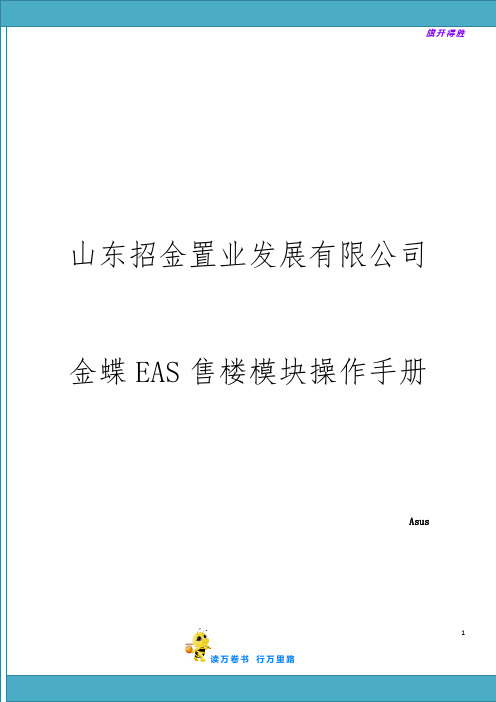
旗开得胜特别提示:步骤1~4是针对系统管理员的操作指导,步骤5是针对置业顾问的操作指导,步骤6是针对财务人员的操作指导。
1.登陆金蝶EAS之后,切换组织
1.1点击系统——切换组织。
图1-1
1.2出现如下对话框,点击确定
图1-2
1.3点击确定之后出现如下对话框,选择所在的公司。
2
旗开得胜
图1-3
2.项目准备:功能菜单—营销服务管理—售楼管理NEW—项目准备。
图2-1
3
旗开得胜
4
2.1 项目建立
2.1.1双击项目准备下的项目建立,选择所在公司(如图所示济宁置城集团有限公司),点击左上角新增。
图2-2 2.1.2点击新增后出现如下对话框,点击确定。
图2-3
2.1.3 填写基本资料下的项目编码和项目名称,点击保存。
(项目编码和名称不能和其他项目重复)
图2-4
旗开得胜
5
2.1.4 点击户型下的添加户型,填写户型编辑对话框(淡黄色为必填项),点击保存。
图2-5 2.2 建立营销团队
2.2.1 双击项目准备下的营销团队,选择所在公司(如图所示济宁置城集团有限公司),点击左上角新增。
图2-6
2.2.2点击新增后,出现如下对话框,填写编码,名称,点击项目信息右边的增加,出现项目资料查询对话框,选择之前建好的项目。

销售管理系统
——操作手册登录
1..进入登录界面
2. 成功登录:
<>管理员输入自已的用户名和密码后如果成功的话即可登录系统如下:
<>每个管理员的权限都不一样,可根据自已的权限进行对系统的操作
3.输入错误密码等信息时会弹出错误信息的对话框
4、资料管理信息(双击左边的资料管理按钮可进入如一下图
)
5
6、房产销售信息(双击左边的房产信息按钮可进入如一下图)
录入相关的数据后可添加数据
双击表格可在文本框中修改
5、双击相关的图标后可作相关的操作(例如:销售登记)
可选择不同的项目、小区名称、楼房
栋号、单元号查看在制信息
图(1.1)
6、客户管理(双击左边的客户管理按钮可进入如一下图) 如果该客户已存在则不需要添加可作修改操作
7、双击客户信息后可进入如下图:
8、财务管理(双击可进入如下图)
录入信息后可作增、删、查、改操作
9、双击房屋收款后可进入如下图
10、双击相应客户记录后进入如下图按不同的查找方式可快速寻找到相应的客户
11、人员管理(双击左边的人员管理按钮可进入如一下图
)
12、双击销售员信息图标可进入如下图:
点击确定后保存客户相关信息
13、身份证录入必须为18位否则出现如下提示
14、删除记录时如果员工编号在管理员信息中存在则会弹出如下提示
:
15、双击管理员信息图标可进入如下图:
录入信息后可进行增、删、查、改及导出到excel 操作
16、报表查看(点击后可查看
)
17、修改密码:
18
19、密码输入错误提示:
.
.。
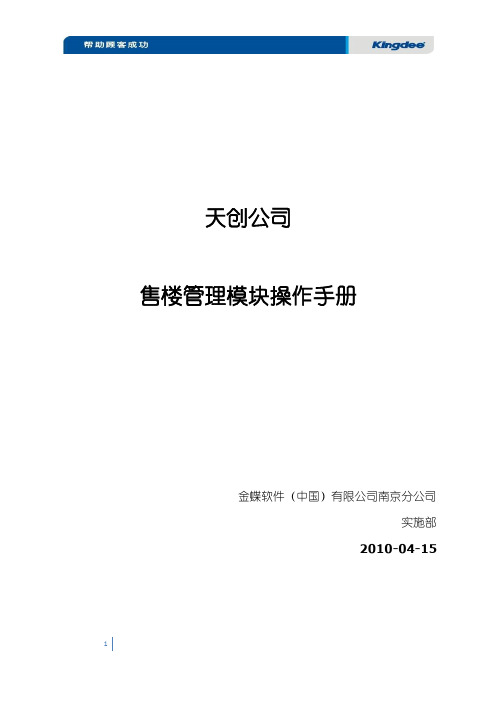
天创公司售楼管理模块操作手册金蝶软件(中国)有限公司南京分公司实施部2010-04-15目录基础资料建立 (3)集团组织建立的基础资料: (3)房地产-基础资料-房源管理: (3)房地产-基础资料-客户管理: (6)房地产-基础资料-营销公共资料: (8)销售实体组织建立的基础资料:: (12)房地产-基础资料-房源管理: (12)房地产-基础资料-营销公共资料: (13)房地产-基础资料-房源管理: (14)房地产-基础资料-客户管理: (16)售楼管理 (18)基础资料 (18)房地产-售楼管理-基础资料: (18)定价管理: (20)房地产-售楼管理-定价管理: (20)销售管理 (23)房地产-售楼管理-销售前台: (23)天创实际业务名称与系统功能名称对应表: (24)房地产-售楼管理-后台管理: (28)房地产-售楼管理-收款管理: (31)房地产-售楼管理-分析报表: (32)基础资料建立集团组织建立的基础资料:系统-组织切换-集团组织:红框内是集团组织建立的基础资料,未框起的基础资料由销售组织建立,如下图:将组织切换为“集团组织”,如下图:房地产-基础资料-房源管理:房间朝向:首先点击新增按钮,在表单中填入编码和名称,简称和备注为可选填项,最后不要忘记点保存按钮,如需修改点击,整体界面如下图:房间景观:首先点击新增按钮,在表单中填入编码和名称,简称和备注为可选填项,整体界面如下图:建筑结构:首先点击新增按钮,在表单中填入编码和名称,简称和描述为可选填项,整体界面如下图:房屋形式:首先点击新增按钮,在表单中填入名称和编码,描述和简称为可选填项,整体界面如下图:户型类别:首先点击新增按钮,在表单中填入编码和名称,描述中可详细描述户型定义,整体界面如下图:建筑性质:首先点击新增按钮,在表单中填入编码和名称,描述为可选填项,整体界面如下图:房地产-基础资料-客户管理:来源分类:首先点击新增按钮,在表单中填入编码和名称,简称和描述为可选填项,整体界面如下图:客户来源:首先点击新增按钮,在表单中填入编码和名称,在类型中点击查看按钮,并在弹出的客户来源分类框中点选相应的选项,整体界面如下图:客户分级:首先点击新增按钮,在表单中填入编码和名称,简称和描述为可选填项,整体界面如下图:家庭收入:首先点击新增按钮,在表单中填入编码和名称,简称和描述为可选填项,此处备注信息为参照数据,整体界面如下图:接待方式:首先点击新增按钮,在表单中填入编码和名称,简称和描述为可选填项,系统有预设项,整体界面如下图:房地产-基础资料-营销公共资料:款项类型:首先点击新增按钮,如下图A,系统会弹出款项类型编辑界面,如下图B,填入编码和名称后,点选款项类别,选择相应的款项,最后点击结算方式框内的添加按钮,选择相应的结算方式名称,系统会默认第一个选出的结算方式为自动带出,可以手动添加多个结算方式并选择一个为自动带出项:图A图B意向单价:首先点击新增按钮,在表单中填入编码和名称,简称和备注为可选填项,此处备注信息为参照信息,整体界面如下图:意向总价:首先点击新增按钮,在表单中填入编码和名称,简称和备注为可选填项,此处备注信息为参照信息,整体界面如下图:意向楼层:首先点击新增按钮,在表单中填入编码和名称,简称和备注为可选填项,此处备注信息为参照信息,整体界面如下图:首付比例:首先点击新增按钮,在表单中填入编码和名称,简称和备注为可选填项,整体界面如下图:商机原因:(购房原因)首先点击新增按钮,在表单中填入编码和名称,简称和备注为可选填项,整体界面如下图:意向强度:首先点击新增按钮,在表单中填入编码和名称,简称和备注为可选填项,整体界面如下图:面积需求:首先点击新增按钮,在表单中填入编码和名称,简称和备注为可选填项,整体界面如下图:事件类型:首先点击新增按钮,在表单中填入编码和名称,简称和备注为可选填项,红框内事件类型项为系统预设项,是不能修改和删除的,整体界面如下图:以上是集团组织建立并维护的基础资料,在销售组织建立基础资料和维护将来建立楼盘信息时会选用到此类资料。

售楼管理实施手册变更记录目录1 总述售楼管理属于房地产行业中的一个细分管理领域,与租赁管理、成本进度管理并称房地产行业三大业务管理领域。
售楼管理作为房地产行业中的一个独立管理领域,包含了项目储客、集中开盘、日常销售、事务管理、财务收款五个业务阶段,不论是房地产领域中的住宅项目、商业项目、园区项目、旅游项目或养老项目,只要该项目适用地产销售模式管理,均可使用本系统。
本业务指引中的流程图,框图含义如下:<本手册仅适用于实施EAS 房地产售楼产品的实施顾问,请勿将本手册直接给客户阅读>2公共资料说明1.1CRM业务组织设置1.1.1功能介绍业务背景:房地产企业的规模有大有小,对于一些大中型房地产企业经营过程中,会因为各种原因成立多个不同的项目开发子公司进行项目开发,但这些项目开发仅作为核算主体,在销售方面则是统一的一个主体,由此就会产生了同一个区域内的多个销售项目在财务关系中分属不同的壳公司,但在售楼业务中又要集中处理的需求。
本功能即是针对房地产结构组织的基础设置,在财务组织结构基础上建立符合售楼业务需要的售楼业务组织架构,核心目的用于指定各个级次的组织所涉及的业务范畴。
例如:某房地产公司各级组织为其中重庆本部及平级各项目开发公司均为财务实体组织,各个项目的核算均归属与财务实体公司,但销售业务统一由重庆本部人员管理,因此就需要在重庆本部上级设立一个重庆地产的虚拟销售组织用来发生售楼业务。
1.1.2操作路径EAS主界面,选择【营销服务管理】【公共资料】【CRM业务组织设置】。
1.1.3操作说明在集团级进入【CRM业务组织设置】界面:1)售楼组织与客户管理组织不等同与EAS销售组织,但前提必须是销售组织,销售实体组织默认为售楼组织及客户管理组织,界面中所显示的均为销售组织。
2)选中要设定为客户管理组织或售楼组织的分录,点击“修改”按钮,将客户管理组织或售楼组织复选框选中或取消选中后保存即可。
功能逻辑说明:1)是否封存,指该销售组织在EAS组织结构中是否已经被封存。
金蝶E A S系统操作手册——合同、请款操作亿达集团知识与信息管理部金蝶软件亿达项目组2008年8月第一部分系统登录一、系统登录1.亿达广场4#楼内用户:地址:http://10.10.8.8:6888/easportal,键入本人用户名和密码,即可进入金蝶EAS系统。
2.亿达广场4#楼外用户:第一步:登录citrix(操作见《citrix使用说明》第二步:登录金蝶EAS系统键入本人用户名和密码,即可进入金蝶EAS系统。
说明:(1)用户名为员工姓名的汉字全名。
(2)初始密码为空。
用户进入系统后可以自己修改密码。
在系统菜单下的处修改。
二、进入业务中心进入系统后,选择“业务中心”,点击,进入业务操作界面。
点击左侧模块,进入成本、合同系统。
三、切换组织每个人每次登录进入系统,所处组织为本人所属的公司。
如需进入业务中心,操作业务(目标成本测算、合同录入、请款、变更发起、结算、拆分)时,应切换组织到公司层面“开发项目”下的具体项目。
以四川公司上善栖项目为例:在后,点击左上角菜单下选择(或按shift+F1快捷键见图)选择“开发项目”下的“上善栖”。
第二部分合同、无文本合同、付款申请单录入一、合同录入(操作人:合同经办人)路径:【房地产】—【合同管理】—【合同订立】—【合同录入】。
双击打开合同录入界面。
选择左侧相应、,点击左上方的按钮,即可新增录入合同,其中浅黄色处为必录项。
关于合同编号在新增录入合同时,此时尚没有正式编号,系统会自动生成一个暂时的编号(编码规则:公司字母代码-合同签订年份-四位流水号,以唯美品格2008年合同为例B2008-****),在完成会签后,由(投资公司)归档管理人员修改为正式的编号。
关于合同金额是否计入动态成本在合同录入界面有是否计入动态成本的复选框,如选择,表示将此合同金额将拆分到成本科目,反映项目动态成本;如选择,表示此合同金额将拆分到财务科目,不计入项目动态成本。
计入动态成本表示项目实际成本的增减变动,备案合同等并未实际增加项目成本,其金额不计入动态成本。
EAS操作手册后台设置(售楼)目录一、系统常量 (1)1、营销团队 (1)2、款项类型 (4)3、产品类型 (5)4、户型类别 (7)5、其他 (8)二、项目数据 (9)1、建立租售项目 (9)2、建立楼栋 (11)3、房间建立(手动) (13)4、房间建立(自动) (16)5、房间的绑定 (19)6、房间面积录入(手动) (21)7、房间面积录入(自动) (21)8、定价及调价 (23)9、推盘 (24)10、功能设置 (24)11、代收费用设置 (26)一、系统常量1、营销团队1.使用user账户,在集团组织范围内打开CRM业务组织设置营销服务管理—公共资料—CRM业务组织设置2.选择需要进行销售的组织点击修改,选中客户管理组织及售楼组织后点击保存3.打开营销单元页面营销服务管理—售楼管理—项目准备—营销团队4.选择上级组织后点击新建按钮5.填写所需数据后保存退出编码方式:分公司拼音首字母-两位序号6.选择营销管控标签页7.增加可以查看所有项目资料的管控人员有非启用状态的营销团队才可以做修改)2、款项类型1.使用user账户的顶级组织范围,打开款项类型页面营销服务管理—公共资料—款项类型2.点击新增按钮,跳转至款项类型编辑页面,填写数据后点击保存退出3.双击需要修改的选项后点击修改可对条目进行修改,完成后保存退出3、产品类型1.使用user账户,打开产品类型页面营销服务管理—售楼管理—项目准备—产品类型2.点击左上方新增按钮,弹出添加对话框,填写数据后保存退出3.选中新添加的产品类型,点击上方启用按钮,启用后可看到条目的启用属性已打钩4.选中新添加的产品类型,点击上方启用按钮,启用后可看到条目的启用属性未打钩5.选中所需修改条目点击上方修改(已启用条目不能修改),修改数据后保存退出,并重新启用4、户型类别1.使用user账户的顶级组织范围,打开产品类型页面营销服务管理—公共资料—房源—户型类别2.点击左上方新增按钮,弹出添加对话框,填写数据后保存退出3.双击需要修改的户型类别,点击修改,修改数据后保存退出5、其他其余基础选项设置参照房间朝向的建立与修改或产品类型的建立与修改房间朝向:营销服务管理—公共资料—房源建筑结构:营销服务管理—公共资料—房源建筑性质:营销服务管理—公共资料—房源房间辅助资料(噪音、景观、视野、装修标准、交房标准、房间用途、产品描述):营销服务管理—公共资料—房源商机辅助资料:营销服务管理—售楼管理—项目准备变更原因:营销服务管理—售楼管理—项目准备结算方式:企业建模—辅助数据—收付款数据—结算方式款项类型:营销服务—公共资料—款项类型二、项目数据1、建立租售项目1.使用业务内勤角色账户的项目所属组织范围,打开租售项目页面,营销服务管理—售楼管理—项目准备—项目建立2.选中需要添加项目的上级目录3.弹出租售项目编辑页面,填写数据后保存退出4.双击需要修改的租售项目,点击修改,修改完成后保存退出2、建立楼栋1.使用业务内勤角色账户的项目所属组织范围,打开租售项目页面,营销服务管理—售楼管理—项目准备—楼栋建立2.选择楼栋所在项目点击左上方添加按钮,填写信息后保存退出3.填写所需数据楼栋编码为项目唯一标识不可重复4.双击需要修改的楼栋,点击修改,修改数据后保存退出楼栋数据在建立房间数据后不可修改3、房间建立(手动)1.使用业务内勤角色账户的项目所属组织范围,打开租售项目页面,营销服务管理—售楼管理—项目准备—房源管理2.在左侧选中房间所属楼栋,点击上方新增按钮3.弹出添加窗口后点击新增房间信息行按钮4.根据房间数量批量建立房间,点击上部生成房间预览,成功后退出5.点击生成按钮,生成房间6.双击已建立好的条目跳出对话框,点击上方修改,修改数据后保存退出7.选中房间后点击上方删除可删除房间4、房间建立(自动)1.使用业务内勤角色账户的项目所属组织范围,在房源管理页面选中需要建立房间的楼栋,点击上方房间导入2.跳出房间导入页面后在下方列表表头右键,选择导出EXCEL楼栋编码必须要求与需要导入楼栋相同4.回到系统界面,导入刚才修改的EXCEL5.导入成功后可看到数据是否成功导入6.点击上部保存7.系统会提示导入是否成功及需要修改的部分8.导入校验不成功的房间不会导入系统5、房间的绑定1.建立房间后,点击进入平面图页面,选中需要绑定的房间,点击上部房间绑定2.弹出页面后点击添加绑定按钮3.选中需要绑定的房间后点击确定退出房间属性不为附属房产的房间不可被绑定4.添加完需要绑定的房间后点击确定退出6、房间面积录入(手动)1.使用业务内勤角色账户的项目所属组织范围,打开租售项目页面,营销服务管理—售楼管理—项目准备—房间面积录入2.根据项目的不同阶段填写面积后点击保存3.根据不同阶段进行不同的复核复核过的面积不能再修改,要修改面积必须点击相对应的反复核按钮7、房间面积录入(自动)1.右键房间列表表头,选择导出到EXCEL2.打开刚才导出的EXCEL,填写数据3.点击上方导入按钮选择刚才修改的EXCEL4.导入成功后有提示信息5.同手动修改相同,保存修改后对面积进行审核8、定价及调价1.打开定价管理页面营销服务管理—售楼管理—价格管理—定价管理2.选择定调价管理,选中需要定价的项目,点击新建3.填写数据后点击提交-审核-执行。
EAS操作手册考试(售楼)目录一、置业顾问操作问卷A (1)二、置业顾问操作问卷B (1)三、置业顾问操作问卷C (1)四、置业顾问操作问卷D (1)五、内勤操作问卷A (2)六、内勤操作问卷B (2)七、出纳操作问卷A (2)八、出纳操作问卷B (3)九、行政操作问卷A (3)一、置业顾问操作问卷A登录测试机,使用顾问A账号,密码为空1、以自己姓名为查询方案名称建立一个共享客户查询方案;查询条件为客户编码中有数字01;按客户编码排序。
2、在台账页面只显示客户类型、客户编码、客户代码、客户简码、客户名称、联系电话列;以客户编码排序;导出到桌面,并以自己姓名重命名excel。
3、以自己为客户,建立客户;将上一题导出文件作为附件上传至此客户下;进行2次跟进。
二、置业顾问操作问卷B登录测试机,使用顾问B账号,密码为空1、以自己姓名为查询方案名称建立一个共享客户查询方案;查询条件为客户姓名中有丹字;按客户名称排序。
2、在台账页面只显示客户类型、客户编码、客户代码、客户简码、客户名称、联系电话列;以客户名称排序;导出到桌面,并以自己姓名重命名excel。
3、以自己为客户,建立客户;将上一题导出文件作为附件上传至此客户下;进行2次跟进。
三、置业顾问操作问卷C登录测试机,使用顾问C账号,密码为空1、以自己姓名为查询方案名称建立一个共享商机查询方案;查询条件为商机编码中有数字01;按商机编码排序。
2、在客户商机页面只显示商机编码、商机名称、商机状态、客户名称列;以商机名称排序;导出到桌面,并以自己姓名重命名excel。
3、以自己为客户,建立客户;将上一题导出文件作为附件上传至此客户下;进行2次跟进。
四、置业顾问操作问卷D登录测试机,使用顾问D账号,密码为空1、以自己姓名为查询方案名称建立一个共享商机查询方案;查询条件为商机名称中有丹字;按商机名称排序。
2、在客户商机页面只显示商机编码、商机名称、商机状态、客户名称列;以商机编码排序;导出到桌面,并以自己姓名重命名excel。
金蝶EAS售楼系统操作指导手册目录前言 (3)一、如何建立房源 (4)1、建立项目 (4)2、建立营销单元 (5)3、建立楼栋 (7)4、生成房间 (7)二、如何录入/导入房间面积 (10)1、手工录入 (10)2、Excel导入 (11)三、如何给房间定价或调价 (13)1、定价导入方案 (13)2、调价导入方案 (16)四、如何推盘 (19)五、如何进行客户跟进 (21)六、如何进行销售业务办理 (23)1、诚意认购 (24)2、预定 (25)3、认购 (27)4、签约 (29)5、换房 (31)6、退房 (32)7、变更 (34)七、如何进行收款 (35)八、如何进行售后业务办理 (38)1、按揭办理 (38)2、面积补差 (40)3、入伙办理 (43)4、产权办理 (44)前言本手册主要面向的是金蝶EAS售楼系统的操作人员,通过对系统核心业务操作的讲解,可以快速进行系统应用。
同时,本手册也可以作为日常系统操作流程的快速查询,减少培训的需求。
如果想对本手册中的相关描述或功能有进一步的了解,可以查询《金蝶EAS6.0售楼系统操作手册》。
本书的编写约定:格式意义“”窗口名称【】模块名称〖〗窗口中的按钮< > 窗体中的标签页『』字段名称「」字段预设值或F7选项小项说明,用于在大项下无先后次序的小项说明●大项说明,用于无先后次序的明细条目的说明提示信息,这个图标提醒您,如果您想把事情做的好些,就要牢记这些信息版权声明本手册版权归金蝶软件(中国)有限公司所有,未经授权,禁止以任何方式复制传播。
一、如何建立房源房地产企业在获得预售许可证后,可根据登记确认的房产信息,将房源建立到系统中,便于后续销售业务中选择房产。
具体操作步骤如下:1、建立项目建立新的项目1)点击【房地产】-【基础资料】-【房源管理】下的【租售项目】模块,如图1;2)确定项目所属组织,在项目所属组织下建立项目;3)点击〖〗,打开“租售项目编辑界面”,会出现如图2所示界面;图1图24)录入项目信息,在“租售项目编辑界面”编辑界面中录入项目基本信息,同时,设置项目属性,即:『售楼属性』、『租赁属性』和『物业属性』,可多选。
界面中有黄色框的字段为必填项,录入完成后,点击〖〗即可;5)<分区>部分可设置项目的分区情况,如南区、北区或一期、二期等;6)<共享组织>部分可将该项目共享给其它组织使用;7)保存项目信息,在设置完成并保存后,点击〖〗即可。
提示:租售项目的建立支持“项目-分区”两级的管理层级,分区以下的管理层级在生成房源时建立。
2、建立营销单元1)点击【营销公共资料】下的【营销单元】模块,打开【营销单元序时簿】,如图3;2)点击〖〗,在“营销单元编辑界面”界面,如图4,录入『编码』和『名称』,勾选相应的业务职能。
在“项目信息”部分添加营销项目,“负责人信息”部分添加项目负责人。
在“成员信息”部分添加项目成员;3)保存营销单元信息,在设置完成并保存后,点击〖〗即可。
图3图43、建立楼栋1)点击【房源管理】下的【楼栋设置】模块,打开【楼栋序时簿】,如图5;2)点击〖〗,在“楼栋编辑”界面录入楼栋信息;3)『楼栋编码』、『楼栋名称』、『地上楼层数』和『建筑结构』的字段为必录项;4)『编码方式』选择为「单元+楼层+号码」的模式时,下面的“单元”才可编辑;5)楼栋信息录入后,再录入“单元”、“户型”、“楼层”和“物业信息”信息;6)楼栋及相关信息录入后,点击〖〗即可。
图54、生成房间生成多套单位1)在【房源管理】下的【房间定义】模块,打开“房间定义序时簿”,如下图6所示;图62)点击〖〗,系统打开“房间定义编辑界面”,如下图7所示;3)录入『单元』、『楼层』和『序号』,在『户型』、『建筑性质』和『产品类型』部分F7选择相应的选项,同时勾选房间属性;4)在此处可录入各种面积及其它信息,也可以后补录,面积信息可以在房间生成后通过Excel导入;5)房间相关信息录入后,点击〖〗即可保存,然后点击〖〗关闭该界面;图76)此时“房间定义序时簿”中将会出现该一条房间,如下图8所示;图87)点击〖生成房间〗,出现“房间生成”界面,如下图9所示,右边可录入每套房间的相关信息;图98)点击〖生成〗,成功生成房间,显示下图界面,如下图10所示。
图10生成独立别墅1)点击〖〗,系统打开“房间定义编辑界面”,如上图7所示;2)『楼层从』的选择录成「1」到「1」,其它字段按照上面多套房间生成的模式录入;3)房间相关信息录入后,点击〖〗即可保存,然后点击〖〗关闭该界面;4)房间生成的步骤与多套房间生成的模式一致,参考上面多套房间生成的步骤。
二、如何录入/导入房间面积1、手工录入1)在【房源管理】下的【房间序时簿】模块,如下图11所示。
在“房间信息”页面,批量选中(可通过Ctrl键一个个选中或Shift键批量选中)需要录入\修改面积的房间,点击〖批改房号面积〗;图112)在“批量修改房号面积”界面,可录入车库面积、花园面积、阳台面积、平台面积和使用面积等,点击〖确定〗退出;图123)在【房源管理】下的【房间序时簿】模块,如上图11所示。
选择一条记录,点击〖〗,逐个修改面积,如下图13所示。
图132、Excel导入1) 在【房源管理】下的【房间面积录入】模块,如下图14所示,选择需要导出的数据层级,如项目、分区、楼栋或单元。
在右边的表单明细界面表头部分,鼠标右击,选择“导出全部到Excel ”,出现如下图15所示的界面;图14图152) 在Excel 模板中录入『建筑面积』和『套内面积』,然后在上图14所示的界面点击〖导入Excel 〗即可。
提示:在使用Excel 模板导入面积时,首先只需要录入『建筑面积』和『套内面积』,『建筑实测』和『套内实测』两个面积是在签约后做〖面积补差〗时才会用到。
三、如何给房间定价或调价每一套房间在销售之前都需要定价,定价有两种方式,系统计算和导入模板的方式。
这里主要介绍导入模板的方式。
具体操作步骤如下:1、定价导入方案1)在【房地产】-【售楼管理】-【定价管理】中的【房间定价单】模块,如下图16所示;图162)点击〖〗,打开“房间定价单”界面,如下图17所示。
录入『单据编码』和『名称』,并选『楼栋』与『定价类型』;图173)在列出的房间列表表头右击鼠标,选择“导出全部到Excel”,出现如下图18的界面,录入『建筑单价』并保存;图184)点击导入〖导入价格〗,选中定价方案并导入,如下图19所示;图195)结果下如图20所示,点击〖〗保存方案,点击〖〗提交方案;图206)在【房间定价单】界面,选中该条记录,点击〖审批〗进行审核,点击〖执行〗执行该定价方案,如下图21。
图212、调价导入方案1)在【房地产】-【售楼管理】-【定价管理】中的【房间调价单】模块,如图22;图222)点击〖〗,打开“房间定价单”界面,如图23。
录入『编码』和『名称』,并选『图形方式添加房间』或『列表方式添加房间』;图233)在列出的房间列表表头右击鼠标,选择“导出全部到Excel”,出现如下图24的界面,录入『调后建筑单价』并保存;图244)点击导入〖导入价格〗,选中调价方案并导入,如下图25所示;图255)结果下如图26所示,点击〖〗保存方案,点击〖〗提交方案;图266)在【房间调价单】界面,选中该条记录,点击〖审批〗进行审核,点击〖执行〗执行该定价方案,如下图27。
图27四、如何推盘1、在【房地产】-【售楼管理】-【销售前台】中的【推盘管理】模块,如图28;图282、点击〖〗,打开“房间定价单”界面,如图29。
录入『盘次编码』和『盘次名称』,并点击『图形方式添加房间』或『列表方式添加房间』添加需推盘的房间;图293、在“收款计划”部分可以制定相应的收款计划,如下图30;4、所有设置都设置好后,点击〖〗保存推盘方案,回到【盘次序时簿】,点击〖〗执行推盘方案,如下图31.图31五、如何进行客户跟进客户跟进的方式有两种:一种是新增客户时添加客户跟进记录;另一种是对已有客户添加跟进记录;下面以已有客户跟进方式为例。
1、在【房地产】-【基础资料】-【客户管理】中的【客户录入】模块,如下图32所示;图322、选择客户,点击〖〗,在如下图33所示的界面中的“跟进记录”标签页;图333、点击〖新增跟进〗,在“客户跟进明细表”中录入『跟进编号』、『客户』、『跟进日期』、『接待方式』等信息,如下图34所示;图344、点击〖〗保存跟进记录,有多次跟进则进行多次客户跟进的操作,如下图35所示。
图35六、如何进行销售业务办理各种销售业务的操作位置有多处,所达到的效果都是一样,所有以业务都能在【房地产】-【售楼管理】-【销售前台】-【销售控制】模块进行操作,如下图36所示,下面我们以该模块的的操作为例来进行描述。
图361、诚意认购1)在【销售控制】模块,如上图36所示,选中房源,点击〖诚意认购〗,在“诚意金编辑”界面录入『业务编号』、『客户』、『登记日期』、『有效日期』和『诚意金』等信息,如下图37所示;图372)在上图37中的“收款明细”中点击〖增加行〗增加诚意金,点击〖〗保存信息;3)在【房地产】-【售楼管理】-【收款管理】-【新收款单】模块的“售楼收款单”部分,如下图38所示;图384)选择『业务日期』,『收款业务类型』选择「诚意认购单」,在『诚意认购单』中选中该诚意认购单单据,点击〖选择〗,在“预收收款”选中该条记录,点击〖确定〗;5) 在“售楼收款单”页面录入『结算方式』、『收款科目』、『收款金额』等信息,点击〖〗提交收款即可,如下图39所示。
图392、预定1)在【销售控制】模块,如上图40所示,选中房源,点击〖预定〗,在“预定申请”页面添加客户名称录入『业务编号』、『销售顾问』、『预定最低定金』、『预定标准定金』、『预定申请日期』等信息,如上图38所示;图402)点击〖〗保存预定信息。
此时会在【房地产】-【售楼管理】-【销售前台】-【认购管理】的“认购管理”页面显示一条『单据状态』为「预定申请」的记录,如下图41所示;图413)点击〖预定复核〗,『单据状态』为「预定复核」,如图42所示;图424)在上图36中选中该房间,点击〖收款〗,在“选择收款明细”中选中该笔预定金,如下图43所示;图435)在“售楼收款单”页面录入『收款科目』、『收款金额』、『对方科目』等信息,点击〖〗提交收款,如下图44所示;图443、认购1)通过诚意认购单、预定单以及『房间状态』为「待售」的房间都能进行认购业务操作,下面我们主要以『房间状态』为「待售」的房间进行操作;2)在上图36所示的界面中,选择一个「待售」状态的房间,点击〖认购〗,如下图45所示;图453)在“认购申请”界面中录入『业务编号』,新增/添加客户,选择『销售顾问』、『付款方式』、『认购申请日期』等信息,点击〖〗提交;4)在【房地产】-【售楼管理】-【销售前台】-【认购管理】的“认购管理”页面中,该条记录的『单据状态』为「认购申请」。